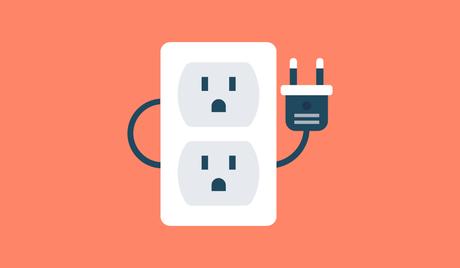
Como instalar Plugins en WordPress para noveles
Hey! ¿Qué tal? Deja que lo adivine. Ahora estás pensando...
"Soy nuevo en esto de crear blogs en WordPress o en elaborar una página web y no se cómo instalar plugins en WordPress. Además quiero que me aconsejes sobre cuáles son los mejores plugins, los más usados".
Si he acertado, no te muevas de tu asiento, que aquí te voy a explicar paso a paso mis 3 métodos infalibles y de forma muy sencilla, para principiantes. Y además, te regalo un BONUS te desvelaré cuales son los plugins que uso en Digital Marketing Tool.
¿Qué es un plugin WordPress?
Es muy importante comenzar aclarando qué es un plugin, entender el concepto de cómo funciona la plataforma y una vez hecho esto aprender como instalar plugins en WordPress.
Un plugin es una extensión o addon que se instala en la plataforma o CMS WordPress y que sirve para mejorar las funcionalidades básicas que nos ofrece en un principio.
Del mismo modo que las plantillas o temas, existen plugins gratuitos y de pago. Que sean gratuitos no significa que sean de mala calidad. Existen muy buenos y muy utilizados a coste cero, pero esto lo veremos en el último punto del artículo. ¡Aguanta! no seas impaciente... 🙂
Es muy importante que tengas en cuenta que los plugins ralentizan la velocidad de carga de tu página web. Esto no significa que te esté diciendo que no instales ninguno para que la web vaya como un rayo. Lo que quiero hacerte ver, es que mucho ojo con instalar muchos de ellos porque tu web se verá afectada en cuanto a la velocidad de carga, cometiendo uno de los errores SEO más comunes.
Los tres métodos sobre cómo instalar plugins en WordPress
1. Instalar un plugin desde el panel de administración
Este es el método más fácil sobre cómo instalar plugins en WordPress. Pero no todo es color de rosa jeje. El problema más frecuente que nos encontramos los webmasters, y estoy seguro por el cual tu estás aquí, es que no todos los plugins aparecen en el repositorio de WordPress, ni se pueden instalar desde aquí.
Además, si has comprado algún plugin premium o de pago, habrás podido comprobar que la empresa te envía un archivo .zip con la herramienta. En este caso, tanto el método 2 como el 3 te explicaré cómo hacerlo. Pero mientras veamos como instalar un plugin en wordpress desde el panel de administración.
Simplemente debe acceder a tu panel de control de WordPress y hacer clic en el menú izquierdo en "Plugins" y "Añadir nuevo".
Desde aquí, veremos los plugins destacados, los más populares, los recomendados y los favoritos. También podrás hacer una búsqueda desde el box que aparece en la parte superior izquierda.
Una vez hayas decidio que plugin quieres instalar, sólo debes hacer clic en el botón "instalar ahora". Tardará unos segundos en instalarse, hasta que el botón cambie de texto por "Activar" donde tienes que pinchar de nuevo. ¡Y ya está! Como ves, instalar plugins de WordPress con esta técnica es super sencillo.
2. Instalar un plugin WordPress .zip
Pasamos a la segunda fase de dificultad. Ahora te enseñaré como instalar plugins en WordPress subiendo un archivo .zip. Y tu dirás ¿Cómo que un .zip? Sí, no me he vuelto loco, te explico; Siempre que te descargues un plugin, bien gratuito o bien de pago/premium, tendremos un archivo zipeado o comprimido en nuestro equipo, con el que seguramente no sabrás muy bien que hacer.
No te preocupes que no es un error del archivo descargado. Esto funciona así.
Lo primero y más importante de este proceso es elegir bien el archivo .zip del plugin, es decir, el archivo correcto de instalación. Esto lo digo, porque depende del desarrollador, lo configuran de una forma u otra. Si no subes el .zip correcto, seguramente te de un error de instalación en tu plugin wordpress y a veces hasta se bloquea tu sitio web debido a esto. Así que vamos por partes:
PASO 1 : Comprueba si tu archivo contiene más de 1 .zip. En caso negativo, no hay problema, salta al paso 2. En caso afirmativo, aquí es desde donde provienen la mayoría de los errores y dudas. Lo correcto es extraer siempre el último zip. Te pongo una secuencia de imágenes para que lo entiendas.
PASO 2 : Me dirijo a la carpeta donde se ha descargado el archivo .zip:
PASO 3 : Abro el archivo .zip haciendo doble clic y me encuentro otro .zip dentro:
PASO 4 : Este último zip es el que debo extraer y subirlo desde el repositorio de WordPress. ¿Cómo lo subes? Pues desde la misma sección plugins/añadir nuevo que vimos antes, en la parte superior encontrarás un botón de "Subir plugin" como el que muestro en la siguiente imagen:
Antes sólo lo he nombrado, pero ¿qué ocurre cuando subo el .zip que no debo y se me queda el sitio web totalmente colgado? Qué sensación más chunga te entra eh... sudores fríos pensando que lo has perdido todo, pero no... Tranquilo que tiene solución, pero te lo explico en el siguiente punto ya que tiene que ver con el FTP.
3. Cómo instalar un plugin por FTP en WordPress
Tercera forma sobre como instalar plugins en WordPress. Esta vez desde el FTP de tu servidor. Para ello deberás conectarte al FTP de tu servidor, bien desde el cPanel o bien desde un programa muy utilizado en el mundo web como es FileZilla. Cualquiera de los dos métodos es válido.
Del mismo modo que en el anterior punto (como instalar plugins en WordPress con un archivo .zip), ejecutamos el mismo procedimiento que expliqué, detectando cual es el archivo raiz que debemos instalar. En este caso, lo descomprimimos en nuestro ordenador en una ruta localizable rápidamente, por ejemplo en el escritorio.
A continuación, una vez estés dentro de tu servidor, dirígete a la carpeta donde tengas alojada tu web, sigue el siguiente destino wp-content/plugins y copia la carpeta descomprimida aquí. Esto tardará un tiempo en que se suba.
Cómo decía antes, ¿qué hacer en caso de que se me quede colgada la web porque he subido el plugin .zip que no debía. Muy fácil. Dirígete a la misma ruta de antes, wp-content/plugins, localiza el plugin que has instalado anteriormente y elimínalo desde aquí directamente. Una vez borrado, tachaaaaaan ya podrás acceder a tu web como lo hacías hasta ahora sin perder absolutamente nada 🙂
Los plugins WordPress que yo uso en Digital Marketing Tool
Es cierto que hace unos meses elaboré un artículo con los 150 mejores plugins para WordPress. Una selección que es brutal y que no te debes perder. Te puedo asegurar que los he probado todos y han pasado mi control de calidad 🙂
Pero esta vez quiero indicarte sólo los que yo uso en este blog. Esto no quiere decir que no haya usado otros, pero en particular, para este proyecto uso estos. Con esto quiero decir que, tienes que utilizar los plugins que más se ajusten a tu proyecto: Objetivos, estrategias, tácticas, etc...
- Akismet : Plugin indispensable si no quieres recibir miles de comentarios spam. Detecta perfectamente los comentarios falsos
- Comment Notifier : Plugin muy sencillo pero de gran valor que notifica a los usuarios que han comentado cuando otros respondan
- Contact Form 7 : Otro plugin indispensable y que uso en todos mis proyectos para crear los formularios de contacto
- Cookie Law Info : También indispensable pero porque tienes que cumplir la ley. Te recomiendo esta lectura: Plugins de cookies para wordpress
- Mailchimp para WordPress : Simple plugin para conectar tu cuenta Mailchimp con tu WordPress. Aquí te dejo un tutorial de Mailchimp de regalo 😉
- Optin Forms : Plugin que utilizo sólo para el formulario horizontal de la home que aparece justo debajo de mi foto
- Post Rating : Sencillo pero útil plugin que permite a los usuarios votar tus productos, páginas o posts con las famosas estrellitas
- Revive Old Post : Debido a mi falta de tiempo, utilizo este plugin para publicar mis posts en Twitter cada día de manera aleatoria
- Shareaholic : Plugin para colocar botones de redes sociales. Se que hay miles, pero este es el que encaja mejor con este sitio web
- SumoMe : Plugin de captación que utilizo para lanzar pop up de registro a los usuarios. Aunque en breve lo cambiaré por Thrive Leads
- Tabla de Contenidos Plus : Otro sencillo pero indispensable plugin si tienes un blog y quieres que aparezca el menú linkado a tus h2, h3...
- Thrive Visual Editor : Mi favorito para crear landing pages de forma sencilla con el sistema drag&drop. 100% recomendado!!
- WPBakery Visual Composer : Todo proyecto web que ejecute, lo hago de la mano del Visual Composer. Perfecto para maquetar webs modernas
- Yoast SEO Premium : Y por último, la versión premium del Yoast para hacer SEO en WordPress como un profesional.
Muy importante es que no petes tu WordPress de plugins porque sino tu velocidad de carga se verá muy afectada como decía al principio. Otro punto importante es que mantengas actualizados tus plugins. Es importante mantenerlos al día porque continuamente están los desarrolladores lanzando mejoras o adaptaciones para las nuevas versiones de WordPress.
Como ves, instalar un plugin en WordPress no es nada del otro mundo. es simplemente saber cuáles son las pautas a seguir. Y confío plenamente que con esta guía sobre cómo instalar plugins en WordPress y mi lista de plugins utilizados, te vayas con la lección aprendida.
Sin más, me despido de ti y hablamos en los comentarios o redes sociales. Hasta el próximo post!!

